Assigning User Roles
The Manage Users page lets users with permission assign other employees to one or more default or custom roles. The available default roles are:
- System Administrator
- Schedule Manager
- Scheduler
- Reporter
- Human Resource
Schedule Managers Group Considerations
Schedule Managers are users with the ability to edit, and (depending on your organization’s account type) possibly create group schedules. If you assign a user to be a Schedule Manager for the [ALL] group, they will be able to edit the schedule for the whole organization – all positions and locations.
If you assign a user to be the Schedule Manager for a smaller group, they will only be able to edit the schedule for that group. This means that they won’t be able to edit anything to do with employees whose position and/or location is not contained in that group.
Assign a Role to an Employee
- Navigate from the Settings > Manage Users. You will see a table of your existing users or the message No data to display if none are assigned yet.
- Click New.
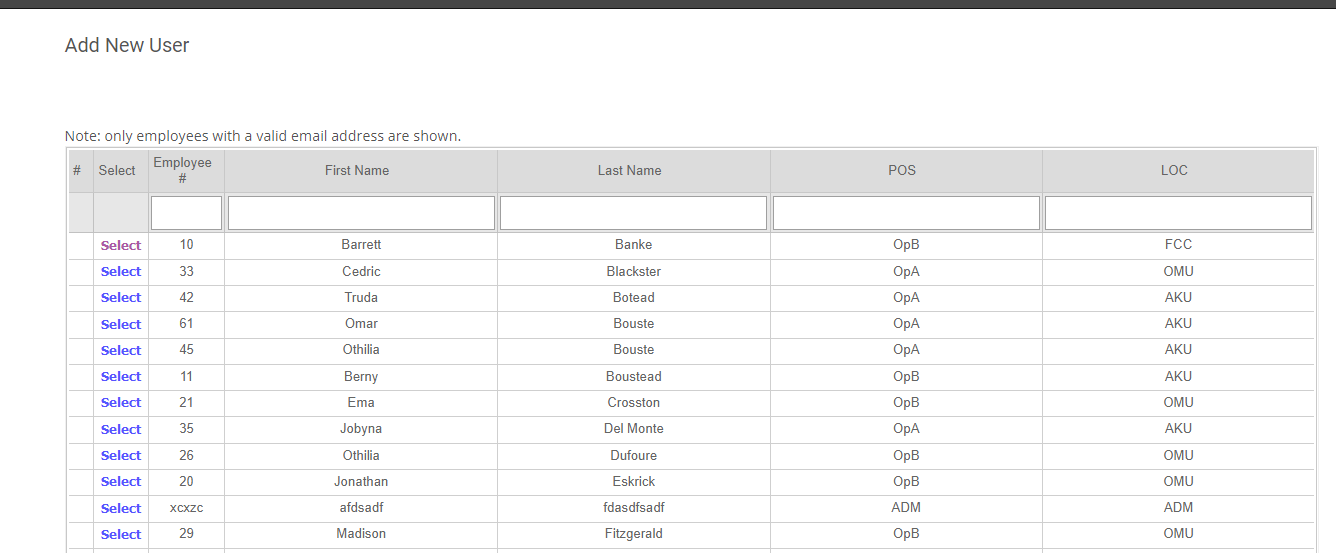
- Use the text boxes under the column names to filter the list of employees by Employee #, name, position or location.
- Once you’ve located them, click Select on the far left.
- Now select a specific Group or choose [All].
- Now select a Role.
- If you need to add another Group, click Add. You can click the red X to Delete any combination of Group and Role.
- Once you’re done, click Finished.
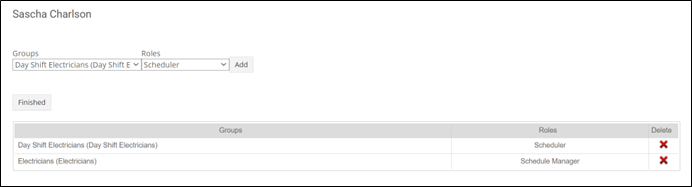
User Permissions Matrix
FUNCTION | SYSTEM ADMINISTRATOR | SCHEDULER MANAGER | SCHEDULER | REPORTER | HUMAN RESOURCES |
SETUP | |||||
Setup (Organization Details) | FULL ACCESS | VIEW | VIEW | NO ACCESS | VIEW |
Setup > Employees | FULL ACCESS | FULL ACCESS | VIEW | VIEW | FULL ACCESS |
Setup > Requirements | FULL ACCESS | FULL ACCESS | VIEW | NO ACCESS | VIEW |
Setup > Users | FULL ACCESS | VIEW | VIEW | NO ACCESS | VIEW |
Setup > Groups | FULL ACCESS | VIEW | VIEW | NO ACCESS | VIEW |
Setup > Codes | FULL ACCESS | VIEW | VIEW | NO ACCESS | VIEW |
Setup > Template Libraries | FULL ACCESS | VIEW | VIEW | NO ACCESS | VIEW |
Setup > Rotating List | FULL ACCESS | FULL ACCESS | FULL ACCESS | VIEW | VIEW |
Setup > Bulk Import | FULL ACCESS | NO ACCESS | NO ACCESS | NO ACCESS | NO ACCESS |
Setup > Bulk Export | FULL ACCESS | NO ACCESS | NO ACCESS | NO ACCESS | NO ACCESS |
Setup > Business Logic Configuration | FULL ACCESS | NO ACCESS | NO ACCESS | NO ACCESS | NO ACCESS |
Setup > Staffing Levels | FULL ACCESS | VIEW | VIEW | NO ACCESS | VIEW |
SCHEDULE | |||||
Schedule | FULL ACCESS | FULL ACCESS | FULL ACCESS | VIEW | VIEW |
Schedule > Unpublished | FULL ACCESS | FULL ACCESS | FULL ACCESS | VIEW | VIEW |
Schedule > Published | FULL ACCESS | FULL ACCESS | FULL ACCESS | VIEW | VIEW |
Schedule > Candidate Finder: Unpublished | FULL ACCESS | FULL ACCESS | FULL ACCESS | VIEW | VIEW |
Schedule > Candidate Finder: Published | FULL ACCESS | FULL ACCESS | FULL ACCESS | VIEW | VIEW |
Schedule > Operations (Create) | FULL ACCESS | FULL ACCESS | NO ACCESS | NO ACCESS | NO ACCESS |
Schedule > Operations (Delete) | FULL ACCESS | FULL ACCESS | NO ACCESS | NO ACCESS | NO ACCESS |
Schedule > Operations (Recreate) | FULL ACCESS | FULL ACCESS | NO ACCESS | NO ACCESS | NO ACCESS |
Schedule > Operations (Recreate Employee Schedule) | FULL ACCESS | FULL ACCESS | FULL ACCESS | VIEW | VIEW |
Schedule > Operations (Copy) | FULL ACCESS | FULL ACCESS | NO ACCESS | NO ACCESS | NO ACCESS |
Schedule > Operations (Publish/Unpublish) | FULL ACCESS | FULL ACCESS | NO ACCESS | NO ACCESS | NO ACCESS |
Schedule > Operations (Replace) | FULL ACCESS | FULL ACCESS | FULL ACCESS | NO ACCESS | NO ACCESS |
Schedule > Requirements: Unpublished | FULL ACCESS | FULL ACCESS | FULL ACCESS | VIEW | VIEW |
Schedule > Requirements: Published | FULL ACCESS | FULL ACCESS | FULL ACCESS | VIEW | VIEW |
Schedule > Production > Import | FULL ACCESS | FULL ACCESS | FULL ACCESS | FULL ACCESS | FULL ACCESS |
Schedule > Auto Schedule | FULL ACCESS | FULL ACCESS | FULL ACCESS | NO ACCESS | NO ACCESS |
Schedule Notes | FULL ACCESS | FULL ACCESS | FULL ACCESS | VIEW | VIEW |
Schedule > Callouts | FULL ACCESS | FULL ACCESS | FULL ACCESS | VIEW | VIEW |
Schedule > View/Edit Private Comments | FULL ACCESS | FULL ACCESS | FULL ACCESS | FULL ACCESS | FULL ACCESS |
Schedule > Skipped Employee Selections | FULL ACCESS | FULL ACCESS | NO ACCESS | NO ACCESS | NO ACCESS |
REPORTS | |||||
Report | VIEW | VIEW | VIEW | VIEW | VIEW |
Report > Presets | FULL ACCESS | NO ACCESS | NO ACCESS | NO ACCESS | NO ACCESS |
Report > Skipped Employee Selections | VIEW | VIEW | NO ACCESS | NO ACCESS | NO ACCESS |
LEAVES | |||||
Leave Request | FULL ACCESS | FULL ACCESS | FULL ACCESS | VIEW | FULL ACCESS |
Leave Request > View/Edit Private Comments | FULL ACCESS | FULL ACCESS | FULL ACCESS | FULL ACCESS | FULL ACCESS |
TRADES | |||||
Trade Request | FULL ACCESS | FULL ACCESS | FULL ACCESS | VIEW | FULL ACCESS |
Trade Request > Actions (Trade Back) | FULL ACCESS | NO ACCESS | NO ACCESS | NO ACCESS | NO ACCESS |
BIDS | |||||
Bid System | FULL ACCESS | FULL ACCESS | FULL ACCESS | VIEW | VIEW |
LEAVE BANK | |||||
Leave Bank | FULL ACCESS | FULL ACCESS | VIEW | VIEW | FULL ACCESS |
TIMESHEETS | |||||
Timesheet | FULL ACCESS | FULL ACCESS | VIEW | VIEW | NO ACCESS |
Timesheet > Settings: Defaults | FULL ACCESS | FULL ACCESS | VIEW | NO ACCESS | VIEW |
Timesheet > Settings: Policies | FULL ACCESS | FULL ACCESS | VIEW | NO ACCESS | VIEW |
Timesheet > Settings: Fields | FULL ACCESS | FULL ACCESS | VIEW | NO ACCESS | VIEW |
Timesheet > Entries: Accept/Decline/Update | FULL ACCESS | FULL ACCESS | FULL ACCESS | NO ACCESS | NO ACCESS |
Timesheet > Entries: Sign off | FULL ACCESS | FULL ACCESS | FULL ACCESS | NO ACCESS | NO ACCESS |
Timesheet > Amendments: Accept/Decline/Update | FULL ACCESS | FULL ACCESS | FULL ACCESS | NO ACCESS | NO ACCESS |
Timesheet > Amendments: Sign off | FULL ACCESS | FULL ACCESS | FULL ACCESS | NO ACCESS | NO ACCESS |
Timesheet > Reports: Timesheet Entries | VIEW | VIEW | VIEW | VIEW | VIEW |
Timesheet > Reports: Timesheet Amendments | VIEW | VIEW | VIEW | VIEW | VIEW |
OVERTIME | |||||
Overtime Management | FULL ACCESS | FULL ACCESS | VIEW | VIEW | FULL ACCESS |
Overtime Management > Signup | FULL ACCESS | FULL ACCESS | VIEW | VIEW | FULL ACCESS |
OUTAGES | |||||
Outage | FULL ACCESS | FULL ACCESS | VIEW | VIEW | VIEW |
QUALIFICATIONS & PROFICIENCIES | |||||
Qualifications & Proficiencies | FULL ACCESS | FULL ACCESS | FULL ACCESS | VIEW | FULL ACCESS |
PITT (Pay Incentive Tracking Tool) | |||||
PITT | FULL ACCESS | NO ACCESS | VIEW | VIEW | VIEW |
PITT Rules | FULL ACCESS | NO ACCESS | VIEW | NO ACCESS | VIEW |
PITT Employee Information | FULL ACCESS | FULL ACCESS | VIEW | VIEW | FULL ACCESS |
PITT Record Calculation | FULL ACCESS | FULL ACCESS | FULL ACCESS | NO ACCESS | VIEW |
SUPPORT | |||||
Support Ticket System | FULL ACCESS | NO ACCESS | NO ACCESS | NO ACCESS | NO ACCESS |
LOGS | |||||
Log Viewer | VIEW | VIEW | VIEW | VIEW | VIEW |
Activity Logs | VIEW | VIEW | VIEW | VIEW | VIEW |
CUSTOM TOTALS | |||||
Custom Totals Policy | FULL ACCESS | FULL ACCESS | VIEW | VIEW | FULL ACCESS |
Custom Totals Management | FULL ACCESS | FULL ACCESS | VIEW | VIEW | FULL ACCESS |
INTEGRATION | |||||
Integration | FULL ACCESS | NO ACCESS | NO ACCESS | NO ACCESS | NO ACCESS |
Integration > Tokens | FULL ACCESS | NO ACCESS | NO ACCESS | NO ACCESS | NO ACCESS |
Integration > Hub | FULL ACCESS | NO ACCESS | NO ACCESS | NO ACCESS | NO ACCESS |
Integration > Hub > Activities | FULL ACCESS | NO ACCESS | NO ACCESS | NO ACCESS | NO ACCESS |
Integration > Hub > Settings | FULL ACCESS | NO ACCESS | NO ACCESS | NO ACCESS | NO ACCESS |
BUDGETING | |||||
Workforce Budgets > View Cross-Site Workforce Budget Analytics | FULL ACCESS | FULL ACCESS | NO ACCESS | NO ACCESS | NO ACCESS |
Workforce Budgets > View Site-Specific Workforce Budget Analytics | FULL ACCESS | NO ACCESS | NO ACCESS | FULL ACCESS | NO ACCESS |
Workforce Budgets > View/Edit Workforce Budgets | FULL ACCESS | NO ACCESS | NO ACCESS | VIEW | NO ACCESS |
BULK MESSAGING | |||||
Bulk Messaging | FULL ACCESS | FULL ACCESS | FULL ACCESS | NO ACCESS | FULL ACCESS |
LINE BASE SCHEDULING | |||||
Line Based Scheduling | FULL ACCESS | NO ACCESS | NO ACCESS | NO ACCESS | NO ACCESS |
PREVIEW | |||||
Preview | FULL ACCESS | NO ACCESS | NO ACCESS | NO ACCESS | NO ACCESS |
Preview: Employee | FULL ACCESS | NO ACCESS | NO ACCESS | NO ACCESS | NO ACCESS |
Preview: Employee > Agenda | FULL ACCESS | NO ACCESS | NO ACCESS | NO ACCESS | NO ACCESS |
OTHER | |||||
Settings > Send Usernames and Passwords | FULL ACCESS | FULL ACCESS | NO ACCESS | NO ACCESS | NO ACCESS |
